Mi a teendő, ha a hívások megszakadnak, vagy a hálózat nem érhető el Galaxy eszközödön?
Ha a hívásaid hirtelen megszakadnak, vagy Galaxy eszközödön nem érhető el hálózat, annak oka egy eszközbeállítás vagy egy szolgáltatóval kapcsolatos probléma lehet. Készüléked állapotának ellenőrzéséhez kövesd az alábbi útmutatót.
Mielőtt kipróbálod az alábbi javaslatokat, gondoskodj róla, hogy a készülék szoftverének és a kapcsolódó alkalmazásoknak a legfrissebb verziója fusson. A mobileszköz szoftverének frissítéséhez kövesd az alábbi lépéseket:
1. lépés Lépj a Beállítások > Szoftverfrissítés menüre.
2. lépés Érintsd meg a Letöltés és telepítés elemet.
3. lépés Kövesd a képernyőn megjelenő utasításokat.
Ellenőrizd készüléked beállításait
Előfordulhat, hogy a készülék beállításai miatt nem tudsz hívásokat kezdeményezni vagy fogadni. Ellenőrizd, hogy a Repülő üzemmód be van-e kapcsolva, vagy a készüléken nincsenek-e letiltva az ismeretlen vagy rejtett számról érkező hívások.
Kapcsold ki a Repülő üzemmódot
1. lépés Nyisd meg a Beállítások képernyőt, majd érintsd meg a Kapcsolatok elemet.
2. lépés Ha a Repülő üzemmód be van kapcsolva, akkor kapcsold ki, majd ellenőrizd, hogy helyreállt-e a kapcsolat.

Ellenőrizd, hogy a készüléken nincsenek-e letiltva az ismeretlen vagy rejtett számról érkező hívások.


Ha a hívások megszakadnak vagy a készülék folyamatosan elveszti a hálózati jelet, akkor lehet, hogy vissza kell állítanod a hálózatbeállításokat.
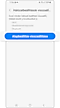

Megjegyzés:
- Ne feledd, hogy a hálózatbeállítások visszaállítása a wifi-, Bluetooth- és egyéb hálózati beállításokat is visszaállítja.
A hálózati kapcsolat megszakadását okozhatják hibás APN- (Hozzáférési pont neve) beállítások. Az APN-beállítások módosításához kövesd az alábbi lépéseket.
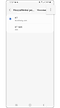

A probléma akkor fordulhat elő, amikor készülék olyan szolgáltatóhoz csatlakozik, amelynél nem vagy regisztrálva. Szolgáltatód kiválasztásához kövesd az alábbi lépéseket.
Megjegyzés: Az eszköz képernyőképei és menüi az eszköz típusától és szoftververziójától függően eltérhetnek.
Köszönjük a visszajelzést
Kérjük, hogy az összes kérdésre válaszoljon.




























